A Windows 8.1 bemutatása: A beállítások szinkronizálása és biztonsági mentése
Egy nagyszerű szolgáltatás, amelyet először a Windows 8 -ban vezettek be, és a (Windows 8)Windows 8.1 -ben továbbfejlesztették, a fontos Windows-beállítások szinkronizálása a SkyDrive szolgáltatáson keresztül. A Windows 8.1(Windows 8.1) újdonsága az , hogy automatikusan biztonsági másolatot is készíthet a beállításokról, így szükség esetén manuálisan is visszaállíthatja azokat. Így használhatja az összes elérhető szinkronizálási és biztonsági mentési beállítást a Windows 8.1 rendszerben(Windows 8.1)
MEGJEGYZÉS:(NOTE:) A szinkronizálási szolgáltatás csak akkor működik, ha aktiválja a Windows 8.1 rendszert(Windows 8.1) . Ha nem használja a Windows 8.1 legális, aktivált példányát , ez a szolgáltatás nem működik. Ezenkívül helyi fiók helyett Microsoft(Microsoft account) -fiókot kell használnia .
A szinkronizálási beállítások(Synchronization Settings) elérése a Windows 8.1 rendszerben(Windows 8.1)
A Windows 8.1 beállításainak szinkronizálásának megváltoztatásához először meg kell nyitnia a PC beállításokat(PC Settings) . Ha nem tudja, hogyan kell megnyitni, olvassa el ezt a cikket: A Windows 8 bemutatása: A számítógépbeállítások elérésének öt módja(Introducing Windows 8: Five Ways to Access PC Settings) .
Kattintson vagy koppintson a SkyDrive elemre , majd a Szinkronizálási beállítások(Sync settings) elemre .

A jobb oldali panelen elég sok beállítás és kapcsoló jelenik meg. Lássuk, mit csinál mindegyik.
A szinkronizálási szolgáltatások be-(Synchronization Features) és kikapcsolása a Windows 8.1 rendszerben(Windows 8.1)
Az első kapcsoló az összes beállítás szinkronizálásának be- és kikapcsolására szolgál. (Off)Ha Be értékre állítja, módosíthatja az összes többi szinkronizálási beállítás viselkedését. Ha Ki(Off) értékre állítja, letiltja az összes beállítás szinkronizálását. Ez azonban nem tiltja le a beállítások biztonsági mentését, amely bekapcsolva marad.
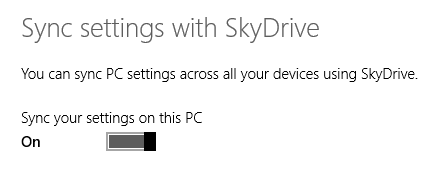
Ha többet szeretne megtudni a biztonsági mentés funkcióról, olvassa el a cikk utolsó részét.
Hogyan módosíthatja, hogy mely beállítások(Which Settings) legyenek szinkronizálva a Windows 8.1 rendszerben(Windows 8.1)
A Testreszabási beállítások részben található első három kapcsoló a (Start)vizuális(Personalization settings) testreszabási beállítások szinkronizálására szolgál: a kezdőképernyő, a csempék, a háttér és a színek, a lezárási képernyő, a fiók képe, az asztali(Desktop) témák és a tálca.
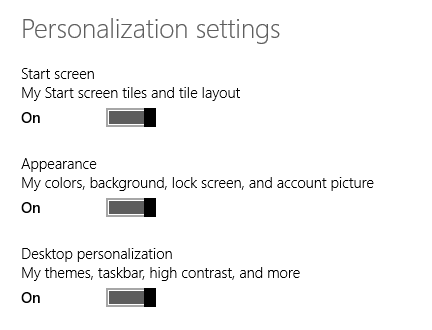
A következő szakasz az Alkalmazásbeállítások(App settings) nevet kapta, és a telepített Windows Store -alkalmazások, azok beállításai és az alkalmazáson belüli vásárlások szinkronizálásáról szól .

A harmadik rész neve Egyéb beállítások(Other settings) , és szinkronizálási kapcsolókat tartalmaz:
- Az Ön webböngészője: kedvencek, megnyitott lapok, kezdőlapok, előzmények és beállítások;
- A Windows(Windows) -alkalmazásokban mentett jelszavak, a hálózaton és a HomeGroupban(HomeGroup) lévő többi számítógép eléréséhez használt jelszavak, valamint a webhelyek Internet Explorerben(Internet Explorer) való eléréséhez használt jelszavak ;
- Az Ön nyelvi beállításai, beleértve a használt billentyűzetet és beviteli módokat, a megjelenítési nyelv(eke)t, a személyes szótárat és így tovább;
- A Narrátor(Narrator) , Nagyító(Magnifier) stb. számára megadott Könnyű hozzáférés(Ease of Access) beállításai ;
- Egyéb , a Fájlkezelőben megadott ablakbeállítások (File Explorer),(Window) a hardvereszközök, például az egér vagy a nyomtatók beállításai és egyéb egyéb beállítások.
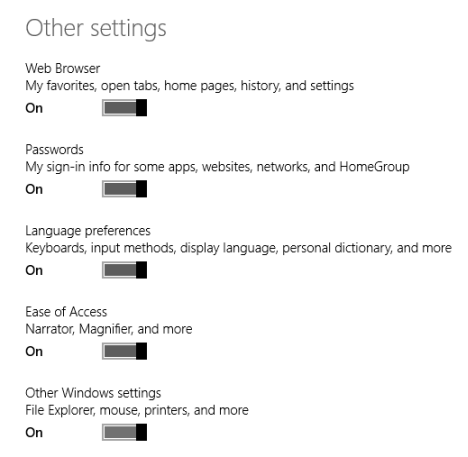
Hogyan változtassuk meg, ha a Windows 8.1 beállításairól biztonsági másolat készül
A Biztonsági mentés beállításai(Back up settings) szakaszban beállíthatja, hogy a Windows 8.1 készítsen-e biztonsági másolatot a Windows beállításairól akkor is, ha Ön nem választja a számítógépek és eszközök közötti szinkronizálást.
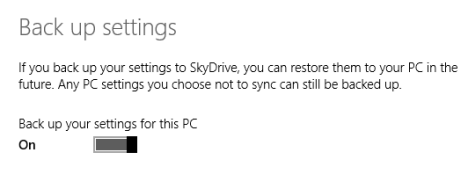
Ha bekapcsolja, bármikor visszaállíthatja beállításait bármely eszközön.
Következtetés
Amint az ebből az útmutatóból látható, a beállítások szinkronizálása több Windows 8.1 számítógépen és eszközön nagyon egyszerű. Szeretem ezt a funkciót, mert segítségével minden beállításomat kézi beavatkozás nélkül migrálhatom, így értékes időt takaríthatok meg. Használta a Windows 8.1 ezen funkcióját ? Mondja el nekünk az ezzel kapcsolatos tapasztalatait.
Related posts
Az engedélyezett alkalmazások listájának szerkesztése a Windows Defender tűzfalban (és mások blokkolása)
A távoli asztal blokkolása a Windows PC-n -
A proxykiszolgáló beállításainak konfigurálása a Windows 10 rendszerben -
A Windows 10 frissítések sávszélesség-korlátainak módosítása -
VPN hozzáadása és használata a Windows 10 rendszerben (minden, amit tudnia kell) -
8 lépés az ASUS router vagy az ASUS Lyra mesh WiFi biztonságának maximalizálásához
A nyomkövetés megelőzése a Microsoft Edge-ben -
A hálózati megosztási beállítások testreszabása a Windows 7 rendszerben
Biztonság mindenki számára – A PureVPN áttekintése
Az InPrivate és az Incognito. Mi az a privát böngészés? Melyik a legjobb böngésző?
Windows Defender tűzfal fokozott biztonsággal: mi ez? Hogyan lehet kinyitni? Mit lehet vele kezdeni?
Hogyan vetíthet vezeték nélkül TV-re vagy monitorra Androidról a Miracast használatával
5 dolog, amit megtehet az új Windows Defender Security Centerrel
Biztonság mindenki számára – A GlassWire áttekintése. A gyönyörű hálózatfigyelő eszköz!
Synology DiskStation Manager 7: Béta elérhető, ingyenes frissítés 2021-ben -
Hogyan állítsunk be egy rendszert a semmiből: a legjobb sorrend minden telepítéséhez
Hogyan végezhet biztonságos banki és pénzügyi tranzakciókat online
VPN hozzáadása és használata a Windows 11 rendszerben -
Hogyan keresse meg Android okostelefonját a Készülékkereső funkcióval
A Windows Defender tűzfallal blokkolja az alkalmazások és játékok internet-hozzáférését
